Fjerne Qvo6 (Virus Fjernelsesguide) - jan 2020 opdatering
Qvo6 fjernelsesguide
Hvad er Qvo6?
Qvo6 er en lusket søgemaskine, som tilhører det samme selskab som PortaldoSites.com
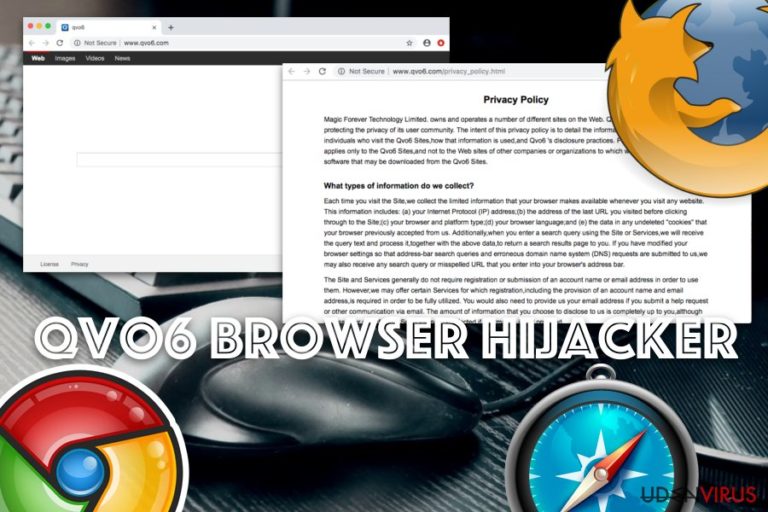
Ligesom dette site er qvo6 fremmet ved hjælp af urimelige distributionsmetoder. Efter en lille forskning er det blevet afsløret, at denne hjemmeside er nært beslægtet med en browser hijacker, som ikke spørger om ofrets tilladelse, når den beslutter at komme ind i systemet. Så snart den gør det, ændrer den computerens parametre og sætter qvo6.com eller search.qvo6.com som startside eller standard søgemaskine.
Dybest set kan denne virus udgøre en skade til din computer, uanset at det ikke har et skadeligt script indlejret. Hovedårsagen til, at du bør holde dig væk fra qvo6.com er, at det nemt kan returnere falske søgeresultater og omdirigere dig til det websted, der fremmer malware. Desuden viser det kontinuerlige pop-up annoncer, og kan spore sine ofre til at bruge disse data i fremtiden. Det er derfor, vi anbefaler at undgå qvo6.com og bruge andre, mere hæderlige, søgemaskiner, når du browser på internettet.
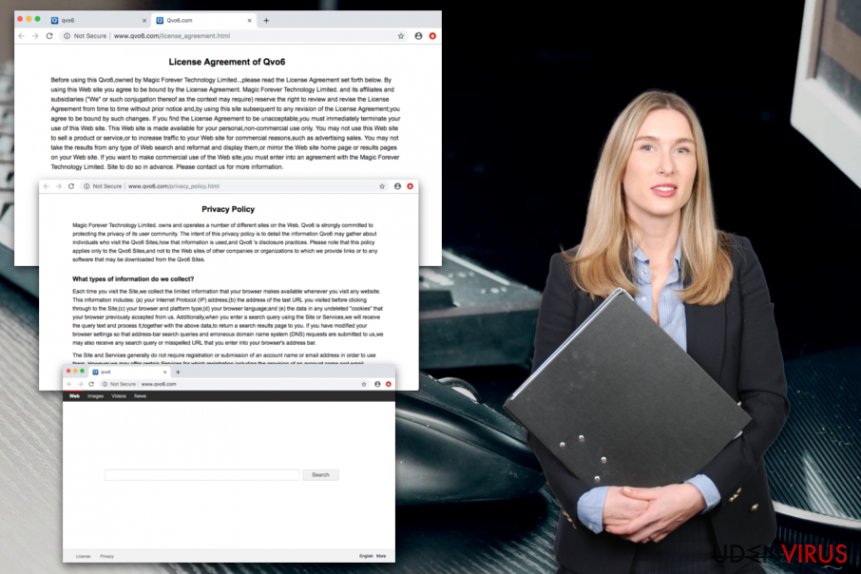
Hvordan kan jeg blive inficeret med Qvo6 virus
Du kan blive smittet med Qvo6 virus (denne browser hijacker, som arbejder for qvo6) på samme måde som med enhver anden virus. Typisk kan det downloades i et bundt med freeware, komme ind i systemet fra ulovlige sites eller gemme sig inden i spam. Men uanset hvilken metode den bruger til at inficere din computer, vil det begynde at overtage din søgnings sessioner hver gang du starter dem.
Hvis du løbende bliver omdirigeret, og disse omadresseringer er tilsluttet qvo6.com, bør du tjekke din computer med opdaterede anti-spyware. Når man ser dybere ind i dette problem, bliver det klart, at du har en aftale med vildledende search engine, som meddeler sin licensaftale:
This Web site may contain links to other Web sites which are independent of this Web site. We make no representation or warranty as to the accuracy, value, integrity, completeness or authenticity of the information (…).
Furthermore, these links may lead to sites or links that contain offensive and objectionable content or which may contain dangerous computer viruses. You assume, and we hereby disclaim, all responsibility for any of the content on these sites or for any damage sustained by users of these sites.
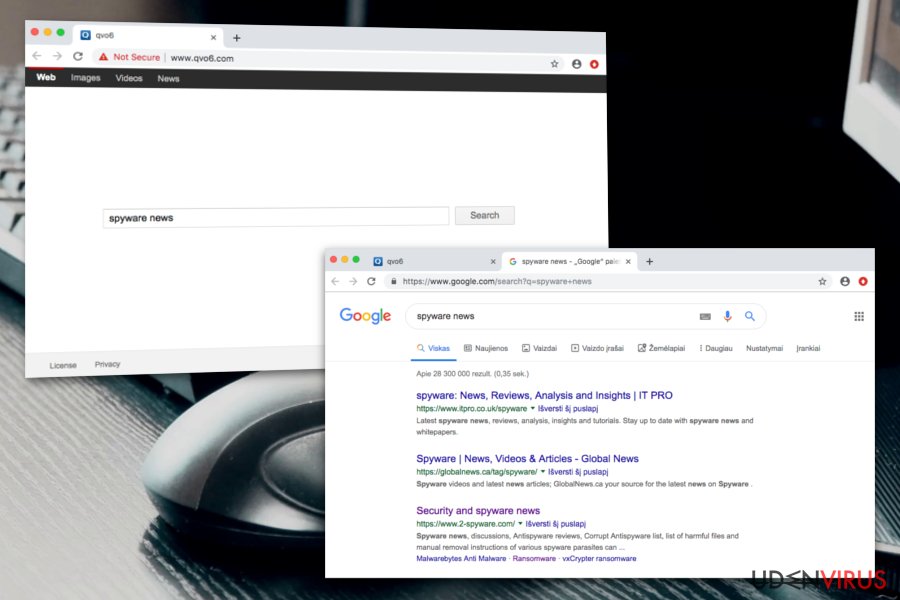
Fjerner Qvo6 virus
Du kan fjerne virus skade med hjælp af FortectIntego. SpyHunter 5Combo Cleaner og Malwarebytes er anbefalede til at finde potentielt uønskede programmer, og viruser med alle deres filer og registrer oplysninger, der er relaterede til dem.
Manuel Qvo6 fjernelsesguide
Fjern Qvo6 fra Windows systemer
-
Klik på Start → Control Panel → Programs and Features (hvis du er Windows XP bruger, klik på Add/Remove Programs).

-
Hvis du er Windows 10 / Windows 8 bruger, så højreklik i det nederste venstre hjørne af skærmen. Når Quick Access Menu kommer frem, vælg Control Panel og Uninstall a Program.

-
Afinstallér Qvo6 og relaterede programmer
Se her efter Qvo6 eller ethvert andet nyligt installeret mistænkeligt program -
Afinstallér dem og klik på OK for at gemme disse ændringer

Fjern Qvo6 fra Mac OS X systemet
-
Hvis du bruger OS X, klik på Go knappen i øverste venstre hjørne af skærmen, og vælg Applications.

-
Vent indtil du ser Applications mappen og se efter Qvo6 eller et andet mistænkeligt program på den. Højreklik nu på hver af disse poster, og vælg Move to Trash.

Fjern Qvo6 fra Microsoft Edge
Nulstil Microsoft Edge indstillinger (Metode 1):
- Start Microsoft Edge app'en og klik på More (tre prikker i øverste højre hjørne af skærmen).
- Klik på Settings for at åbne flere muligheder.
-
Når Settings vinduet dukker op, skal du klikke på Choose what to clear knappen under Clear browsing data muligheden.

-
Her skal du vælge alt du vil fjerne, og klikke på Clear.

-
Nu skal du højreklikke på Start knappen (Windows-logoet). Her skal du vælge Task Manager.

- Når du er i Processes fanen, så søg efter Microsoft Edge.
-
Højreklik på den og vælg Go to details muligheden. Hvis du ikke kan se Go to details, skal du klikke på More details og gentag forrige trin.


-
Når Details fanen kommer op, skal du finde alle poster med Microsoft Edge navnet i dem. Højreklik på hver af dem, og vælg End Task for at afslutte disse poster.

Nulstilling af Microsoft Edge browser (Metode 2):
Hvis metode 1 ikke har hjulpet dig, skal du bruge den avancerede Edge reset metode.
- Bemærk: du har brug for at sikkerhedskopiere dine data, før du benytter denne metode.
- Find denne mappe på din computer:
C:\Users\%username%\AppData\Local\Packages\Microsoft.MicrosoftEdge_8wekyb3d8bbwe. -
Vælg hver post, der er gemt i den, og højreklik med musen. Derefter Delete muligheden.

- Klik på Start knappen (Windows-logoet) og skriv window power i Search my stuff linjen.
-
Højreklik på Windows PowerShell posten og vælg Run as administrator.

- Når Administrator: Windows PowerShell vinduet dukker op, skal du indsætte denne kommandolinje efter PS C:\WINDOWS\system32> og trykke på Enter:
Get-AppXPackage -AllUsers -Name Microsoft.MicrosoftEdge | Foreach {Add-AppxPackage -DisableDevelopmentMode -Register $($_.InstallLocation)\AppXManifest.xml -Verbose}
Når disse trin er færdige, skal Qvo6 fjernes fra din Microsoft Edge browser.
Fjern Qvo6 fra Mozilla Firefox (FF)
-
Fjern farlige udvidelser
Åbn Mozilla Firefox, klik på menu ikonet (øverste højre hjørne) og vælg Add-ons → Extensions.
-
Vælg her Qvo6 og andre tvivlsomme plugins Klik på Remove for at slette disse poster

-
Nulstil Mozilla Firefox
Klik på Firefox menuen øverst til venstre, og klik på spørgsmålstegnet. Her skal du vælge Troubleshooting Information.
-
Nu vil du se Reset Firefox to its default state beskeden med Reset Firefox knappen. Klik på denne knap flere gange og afslut Qvo6 fjernelse.

Fjern Qvo6 fra Google Chrome
-
Slet ondsindede plugins
Åbn Google Chrome, klik på menu ikonet (øverste højre hjørne) og vælg Tools → Extensions.
-
Vælg her Qvo6 og andre ondsindede plugins, og vælg papirkurven for at slette disse poster.

-
Klik på menuen igen og vælg Settings → Manage Search engines under Search sektionen.

-
Når du er i Search Engines..., fjern da ondsindede søgesider. Du bør kun efterlade Google eller dit foretrukne domænenavn.

-
Nulstil Google Chrome
Klik på menuen øverst til højre af din Google Chrome og vælg Settings. -
Scroll ned til slutningen af siden og klik på Reset browser settings.

-
Klik på Reset for at bekræfte denne handling og fuldføre Qvo6 fjernelse.

Fjern Qvo6 fra Safari
-
Fjern farlige udvidelser
Åbn Safari webbrowseren og klik på Safari i menuen i det øverste venstre hjørne af skærmen. Når du har gjort dette, vælg Preferences.
-
Vælg her Extensions og se efter Qvo6 eller andre mistænkelige poster. Klik på Uninstall knappen, for at fjerne hver af dem.

-
Nulstil Safari
Åbn Safari browseren og klik på Safari i menusektionen i det øverste venstre hjørne af skærmen. Vælg her Reset Safari....
-
Nu vil du se et detaljeret dialogvindue, fyldt med nulstillingsmuligheder. Alle disse muligheder er sædvandligvis markeret, men du kan specificere, hvilken en af dem du ønsker at nulstille. Klik på Reset knappen for at færdiggøre Qvo6 fjernelsesproces.

Efter afinstallation af dette potentielt uønskede program, og efter at have ordnet hver af dine webbrowsere, anbefaler vi dig at scanne dit pc-system med et velrenommeret anti-spyware program. Dette vil hjælpe dig med at slippe af med Qvo6 spor i registreringsdatabasen, og vil også identificere relaterede parasitter eller mulige malware infektioner på din computer. Til dette kan du benytte vores top-rated malware remover: FortectIntego, Malwarebytes eller Malwarebytes.




























